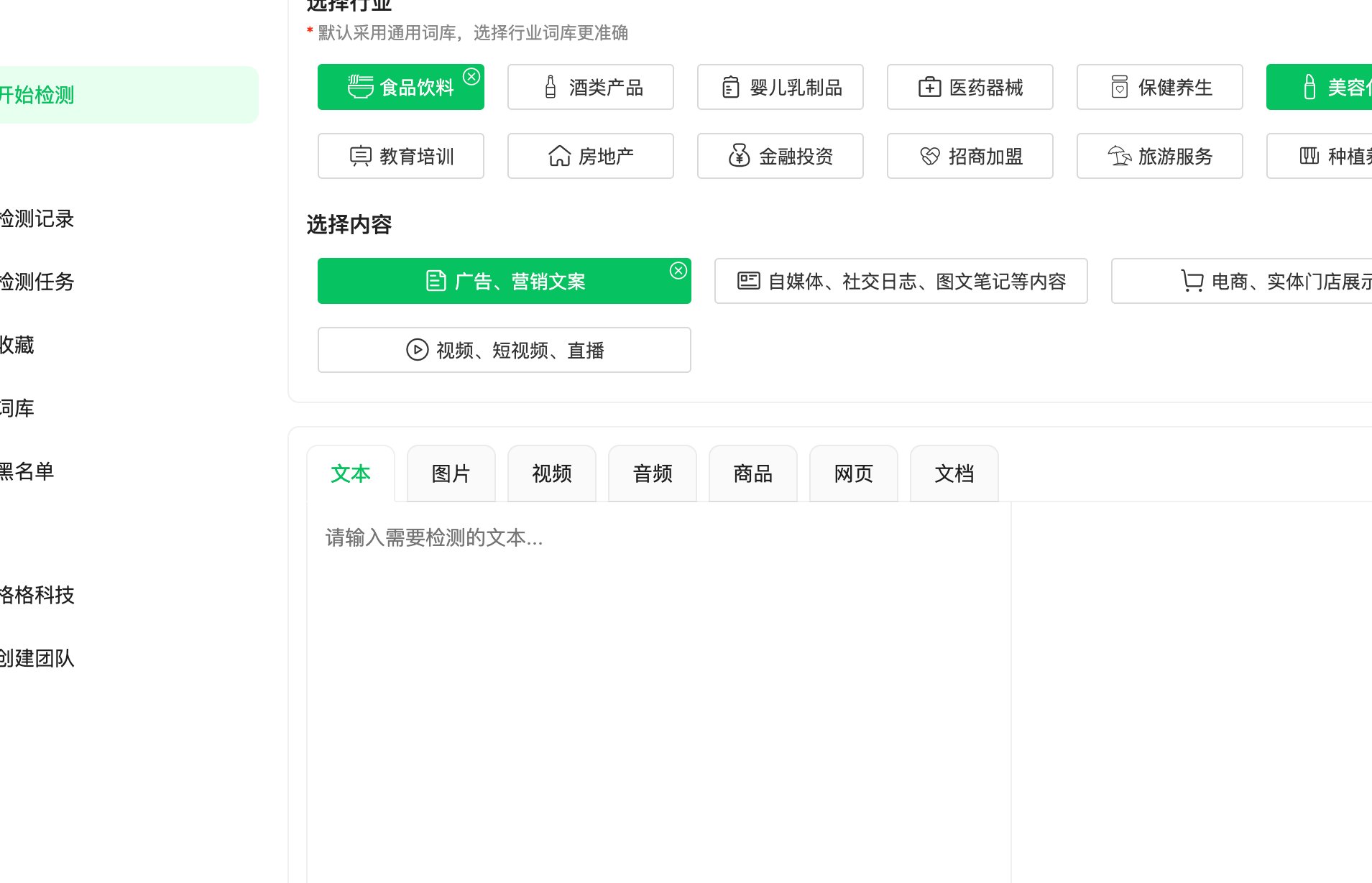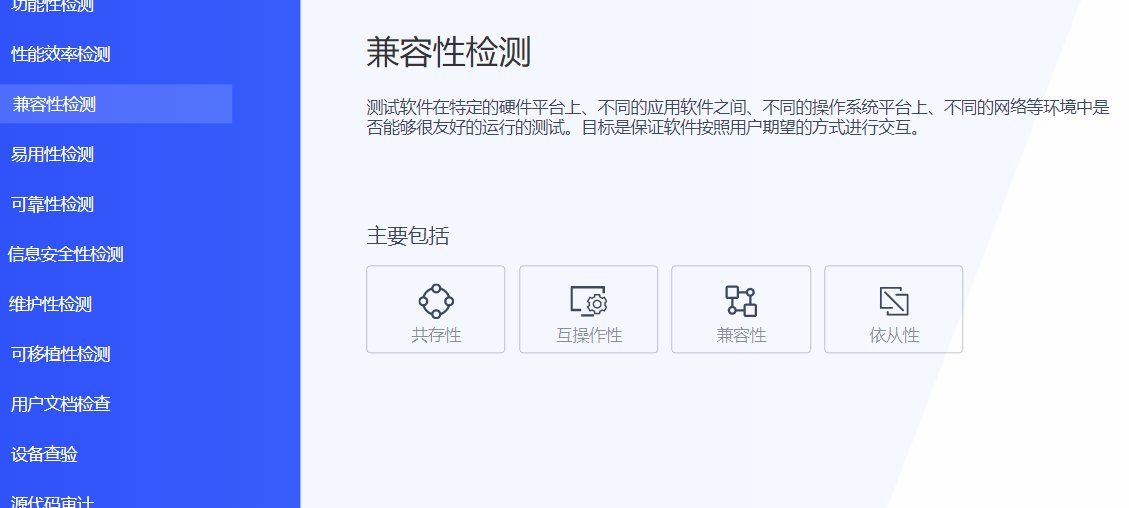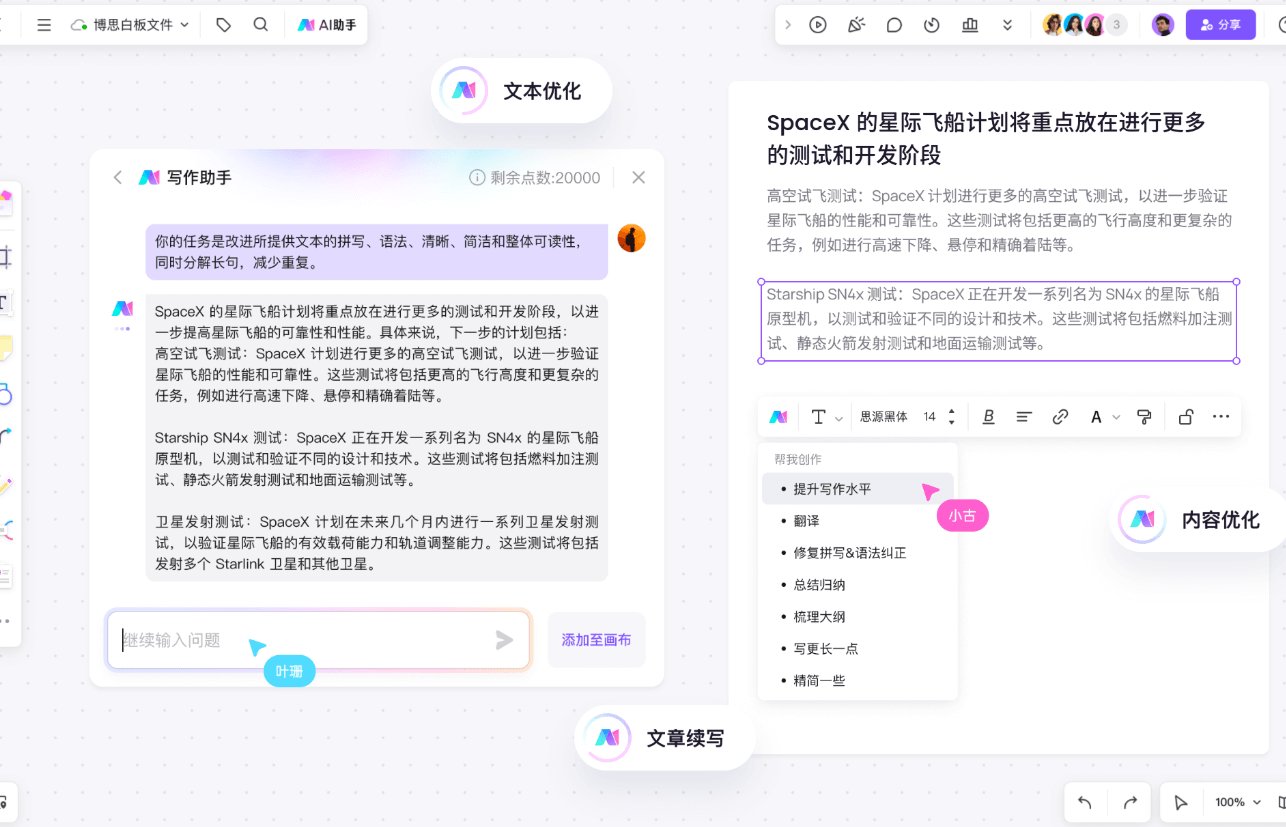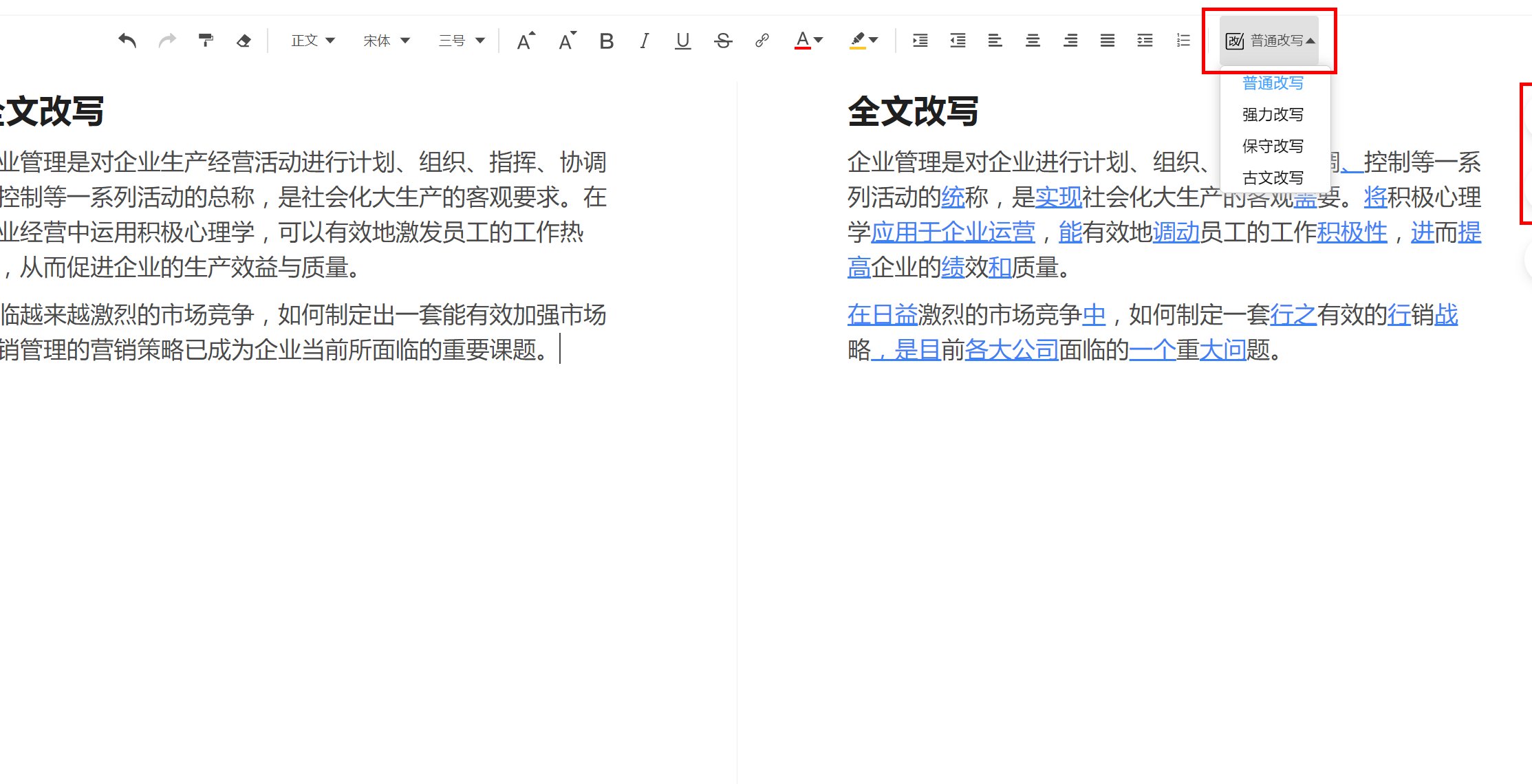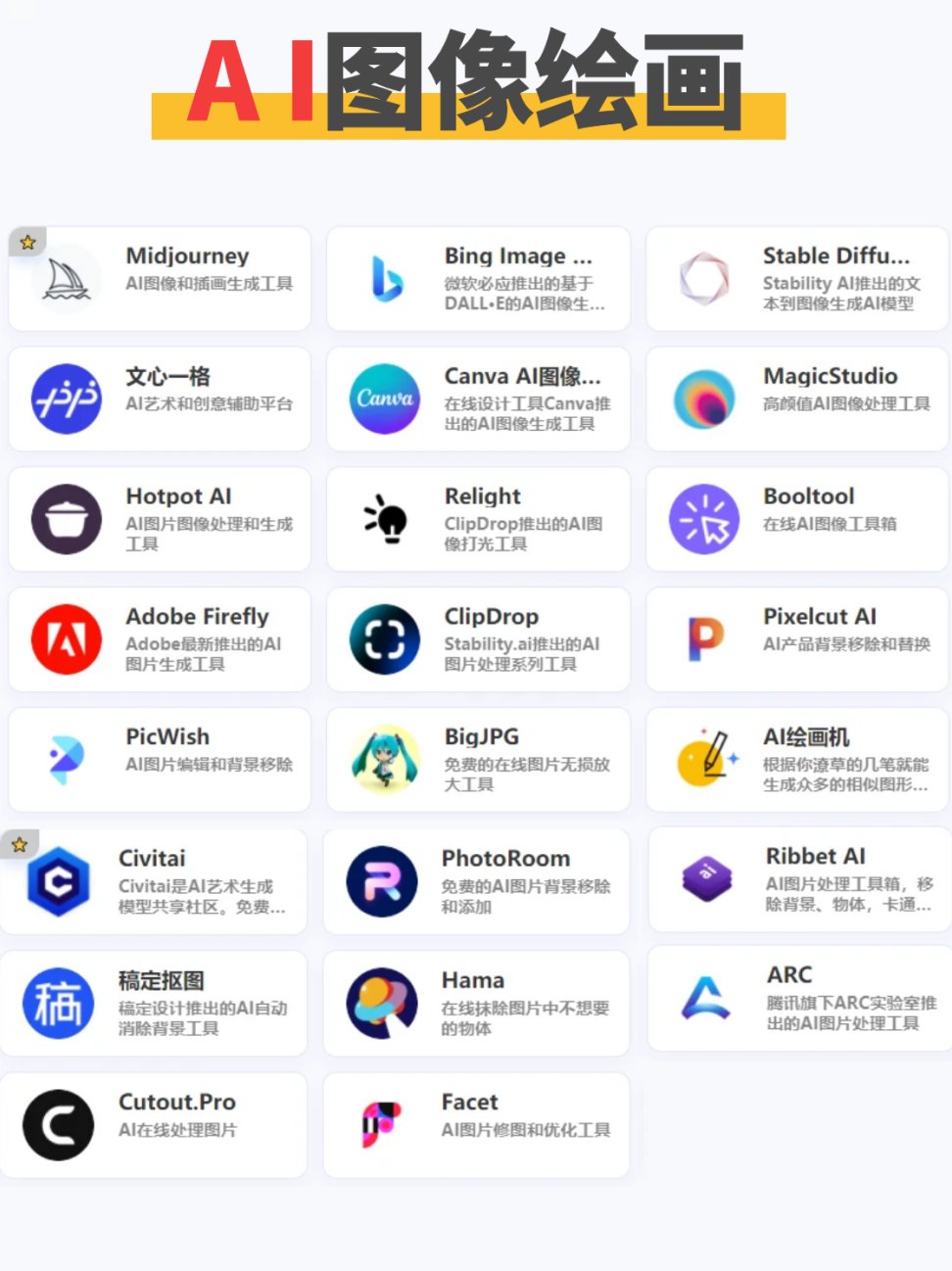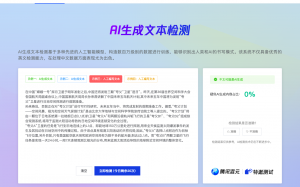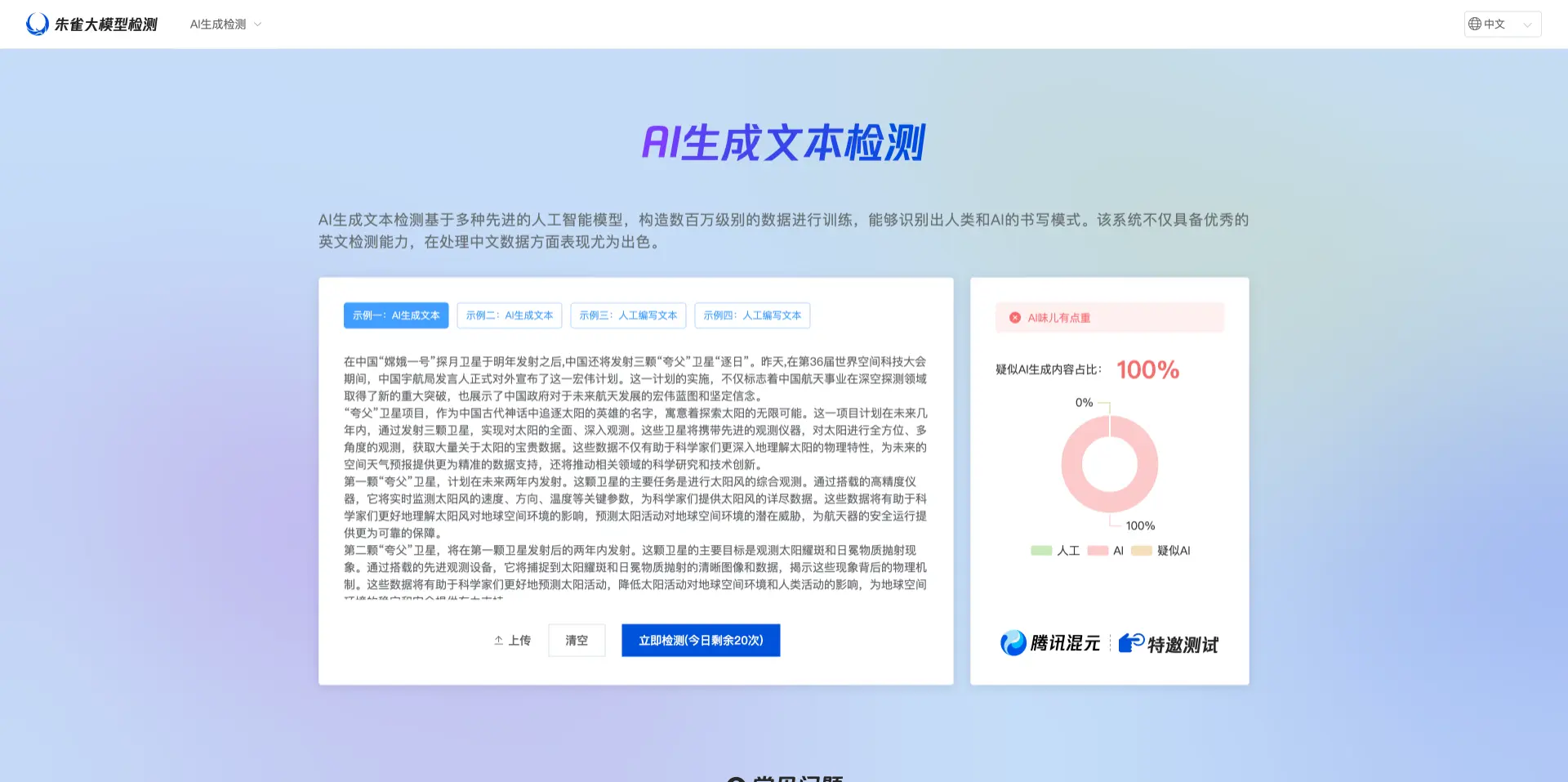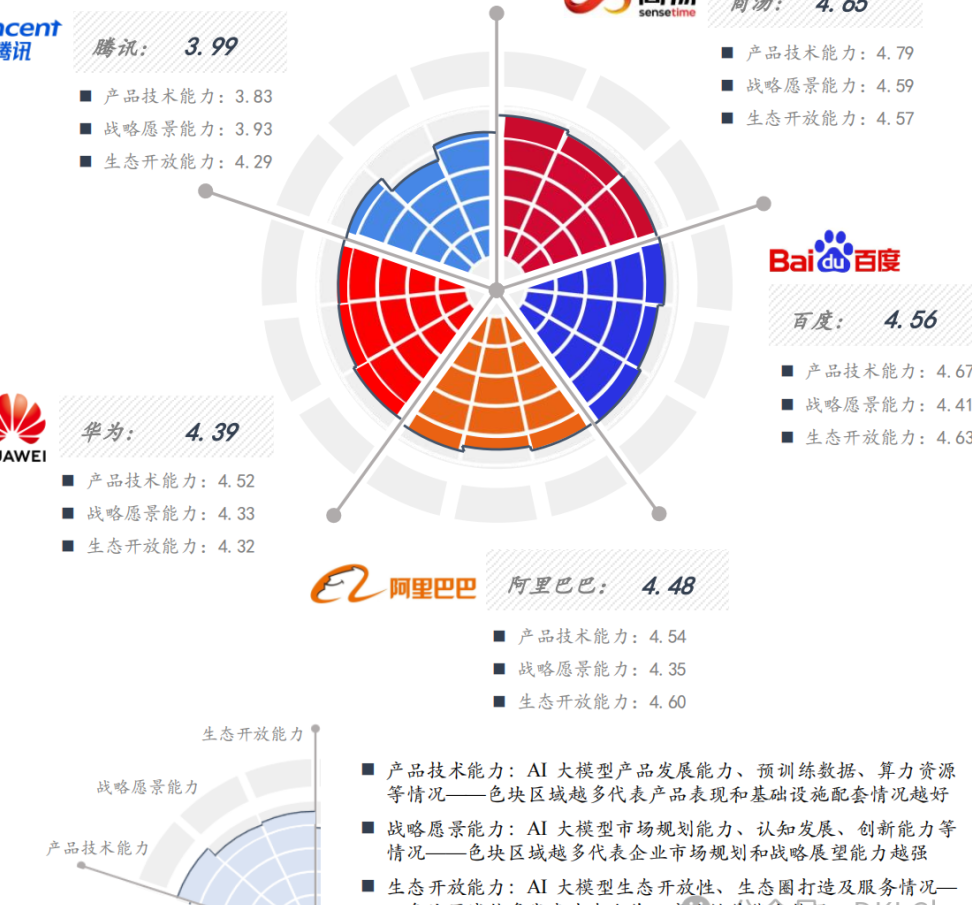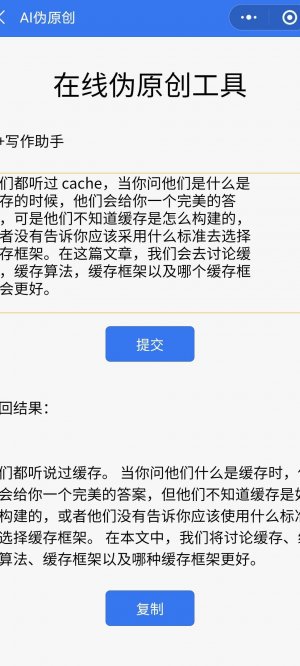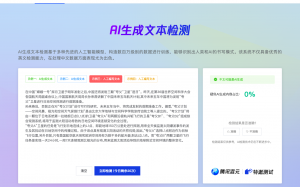? 一、Pinegraph 的核心功能与入门准备
直接访问官网(pinegraph.com),无需注册即可使用。界面简洁直观,左侧是绘图区,右侧为生成控制栏,底部可输入文字描述。
- 草图绘制:用鼠标或触控笔在画布上自由涂鸦,线条无需精准,AI 会自动识别轮廓。比如画一个简单的人物轮廓,Pinegraph 能将其转化为动漫风格的角色。
- 文字描述:在底部输入框添加关键词,如 “奇幻森林”“赛博朋克”“水彩风格”,帮助 AI 更精准地理解需求。描述越具体,生成效果越贴合预期。
Pinegraph 提供多种算法模式:
- 稳定扩散:适合将草图转化为写实或艺术风格的作品,细节丰富度高。
- Waifu Diffusion:擅长生成动漫、二次元风格的图像,色彩鲜艳且人物表现力强。
- Disco Diffusion:可添加动态光影效果,适合创作抽象或未来感的艺术作品。
?️ 二、稳定扩散算法的核心逻辑与参数调整
- 线条清晰度:草图线条越清晰,AI 对物体的识别越准确。例如,绘制房屋时,明确屋顶和窗户的位置,生成结果会更接近预期。
- 元素布局:通过草图确定画面主体位置,AI 会优先保留关键元素的结构。比如在草图中标记 “花朵在左侧”,生成时花朵的位置会更稳定。
- 风格关键词:加入 “文艺复兴风格”“像素艺术” 等词汇,引导 AI 匹配特定艺术流派。例如,描述 “蒸汽朋克风格的城市景观”,AI 会生成齿轮、管道等标志性元素。
- 细节补充:用 “柔和的光线”“细腻的纹理” 等短语细化画面质感。例如,“阳光透过树叶洒在草地上” 能增强画面的真实感。
- 写实需求:选择稳定扩散模式,适合生成风景、人物等真实场景。
- 创意表达:尝试 Disco Diffusion 模式,可添加闪烁、渐变等特效,适合抽象艺术创作。
- 二次元风格:使用 Waifu Diffusion 模式,生成的动漫角色更生动,色彩更鲜明。
? 三、高效创作技巧与常见问题解决
? 提升生成效率的小窍门
- 分阶段生成:先快速生成低分辨率草图,确认构图和风格后,再逐步提高分辨率。例如,先用 512x512 像素生成大致轮廓,再调整为 1024x1024 像素细化细节。
- 参考图辅助:上传一张类似风格的图片作为参考,AI 会学习其色调和构图。例如,参考梵高的《星空》,生成时会自动融入漩涡状的笔触。
- 多次迭代:不满意当前结果时,点击 “重新生成” 按钮,AI 会基于原有草图和描述生成新作品。多次尝试后,往往能找到最满意的效果。
?️ 常见问题解决方案
- 生成结果偏离预期:
- 检查描述:是否遗漏了关键元素?比如想生成 “戴帽子的猫”,描述中需明确 “猫戴着一顶红色帽子”。
- 调整草图:在草图中强化关键部分,如加粗猫的轮廓或帽子的形状。
- 画面细节模糊:
- 增加描述细节:添加 “毛发蓬松”“眼睛炯炯有神” 等短语,引导 AI 细化局部。
- 选择高分辨率模式:在生成设置中选择 “高清” 选项,提升画面清晰度。
- 风格不统一:
- 使用风格关键词:明确指定 “油画风格”“水墨风格” 等,避免 AI 混合多种流派。
- 参考图引导:上传一张风格统一的图片,AI 会优先匹配其视觉特征。
? 四、进阶玩法:局部重绘与创意扩展
✨ 局部重绘功能
- 选择重绘区域:在生成的图像上右键点击 “编辑草图”,用画笔涂抹需要修改的部分(如人物的发型)。
- 调整描述:在输入框中加入新的关键词,如 “金色卷发”,点击 “重新生成”,AI 会仅重绘涂抹区域。
- 边缘融合:适当调整 “蒙版模糊” 参数(10 以下),使重绘区域与原图过渡更自然,避免出现生硬边缘。
? 创意扩展技巧
- 多元素组合:在草图中绘制多个物体,通过描述指定它们的互动关系。例如,“龙与骑士在城堡前战斗”,AI 会生成动态场景。
- 风格混合:结合不同算法模式,先使用稳定扩散生成主体,再用 Disco Diffusion 添加特效。例如,生成 “雨夜中的城市” 后,添加 “霓虹灯光晕” 效果。
- 动画生成:连续生成多张图片,每张微调描述或草图,导出为 GIF 格式,即可制作简单动画。
? 五、资源推荐与社区交流
- 官方教程:Pinegraph 官网提供基础操作指南和案例库,可快速上手核心功能。
- 社区论坛:加入 Pinegraph 官方 Discord 或 Reddit 社区,与其他用户交流经验、分享作品,获取最新技巧和模型更新。
- 素材库:在 Pinegraph 的 “灵感画廊” 中浏览热门作品,学习他人的描述技巧和构图思路。